Домашний маршрутизатор Ubiquiti AirRouter
Дата: 09.08.2012
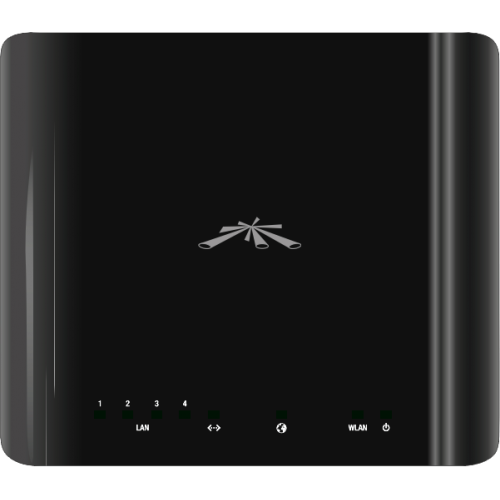
AirRouter - Первое беспроводное устройство, выпущенное компанией Ubiquiti Networks для домашнего использования. Данный SOHO Router имеет стильный корпус внутреннего исполнения, 1 WAN порт для подключения провайдера интернета по витой паре, 4 LAN порта Fast Ethernet для подключения компьютеров и другого сетевого офисного или домашнего оборудования и радио-модуль WIFI 802.11 b/g/n для подключения беспроводных устройств.
На момент написания обзора используемая версия AirOS - v5.3.5. В последующих версиях возможны незначительные изменения во внешнем виде меню и названиях пунктов и опций.
Итак, приступим к настройке.
Для того, чтобы попасть в меню Ubiquiti AirRouter, подключите его к компьютеру патч-кордом, идущим в комплекте с устройством, и подключите питание. Блок питания AirRouter рассчитан на напряжение от 100 до 240В, что позволяет его использовать как в сетях 110В, так и 220В.
В настройках протокола TCP/IP v4 вашего сетевого адаптера выберите «Получить IP адрес автоматически» и «Получить адреса DNS серверов автоматически». DHCP-server AirRouter’a выдаст компьютеру ip адрес из диапазона 192.168.1.2-192.168.1.254. IP-адрес самого роутера по умолчанию – 192.168.1.1.
Если вашему сетевому адаптеру так и не был назначен ip-адрес, то вы можете назначить его вручную. В настройках TCP/IP v4 вашего сетевого адаптера установите флажок «Использовать следующий ip-адрес». Введите ip-адрес 192.168.1.х (где х – число от 2 до 254), маска подсети – 255.255.255.0, основной шлюз – 192.168.1.1. В качестве DNS-серверов вы можете назначить также адрес 192.168.1.1 или адреса DNS-серверов, выданных вам вашим провайдером.
Откройте браузер (Internet Explorer, Opera, Mozilla Firefox, и т.д.) и в строке адреса наберите http://192.168.1.1/ . Должно появиться меню AirRouter: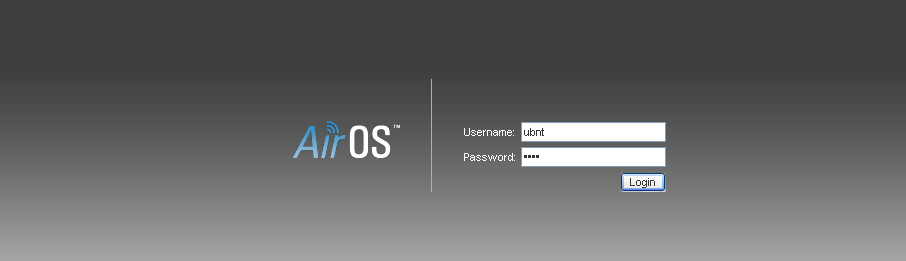
По умолчанию, имя пользователя(username) – ubnt, пароль (password) – ubnt.
После успешной авторизации вы попадаете на главную страницу устройства, где представлены основные параметры.
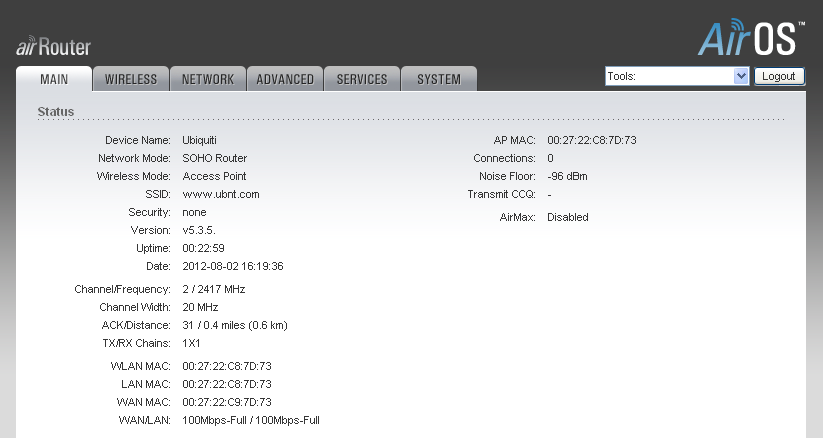
Основные параметры:
Device Name (Имя устройства) – по умолчанию, Ubiquity. Имеет смысл изменить при наличии в сети нескольких роутеров.
Network Mode(режим работы) - по умолчанию, SOHO Router (Router, Bridge).
Wireless mode (режим работы беспроводной сети) - по умолчанию, Access Point (Access Point WDS, Station, Station WDS).
SSID (имя беспроводной сети) - по умолчанию, www.ubnt.com
Security (тип шифрования беспроводной сети) - по умолчанию, None(шифрование отсутствует) (WEP, WPA, WPA-TKIP,WPA-AES, WPA2 ,WPA2-TKIP,WPA2-AES).
Channel / Frequency (канал и частота в диапазоне 2.4 Ггц) - по умолчанию, 2 канал. 2-й канал соответствует частоте 2417 Мгц.
Channel Width(ширина канала) - по умолчанию,20 Мгц (5,10,40 Мгц).
Приступим непосредственно к настройке AirRouter:
Устройство может работать в 3-х основных режимах: Домашний/Офисный роутер (SOHO Router) Роутер(Router) и Бридж(Bridge). Изменить настройку можно на закладке Network(Сеть).

Наиболее часто используемый режим - SOHO Router. Режим предназначен для предоставления домашним/офисным компьютерам и беспроводным устройствам доступа в Интернет. Кабель провайдера подключается к WAN порту роутера.
WAN порт поддерживает 3 варианта назначения внешнего ip-адреса:
- Адрес присваивается по протоколу DHCP
- Адрес присваивается по протоколу PPPOE
- Адрес присваивается статически вручную.
О способе назначения вам IP адреса для доступа в Интернет вы можете узнать у своего провайдера Интернет.
Внимание: Устройство по умолчанию не поддерживает авторизацию по протоколам PPTP/L2TP!!!
Если провайдер использует DHCP сервер для раздачи IP адресов, то установите галочку DHCP в поле WAN IP Address. Остальные настройки можно оставить по умолчанию.
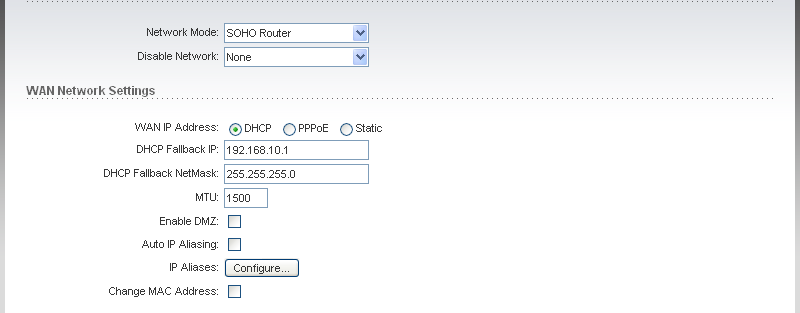
Если провайдер использует PPPOE авторизацию, то установите галочку в поле PPPOE . Введите в поле PPPOE Username ваше имя пользователя, в поле PPPOE Password – ваш пароль, назначенные вашим провайдером Интернет (для подсветки вводимого пароля установите галочку Show):
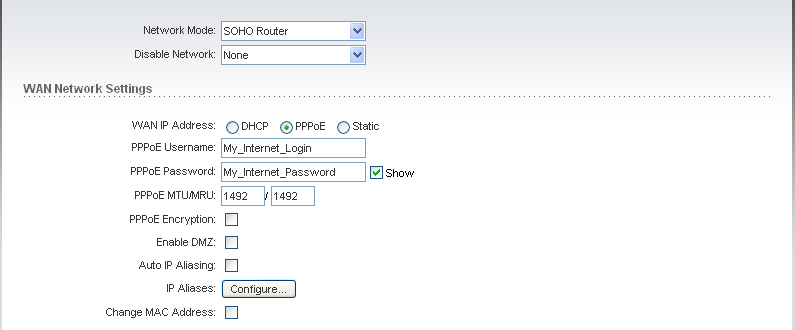
Если провайдер назначает статические адреса, то выберите Static. Введите IP адрес, маску подсети, основной шлюз, адреса первичного и вторичного DNS-серверов. Эти настройки должен предоставить провайдер Интернет.
В данном примере IP – 1.1.1.2, маска подсети – 255.255.255.0, основной шлюз – 1.1.1.1, адреса DNS серверов – 3.3.3.3 и 4.4.4.4.
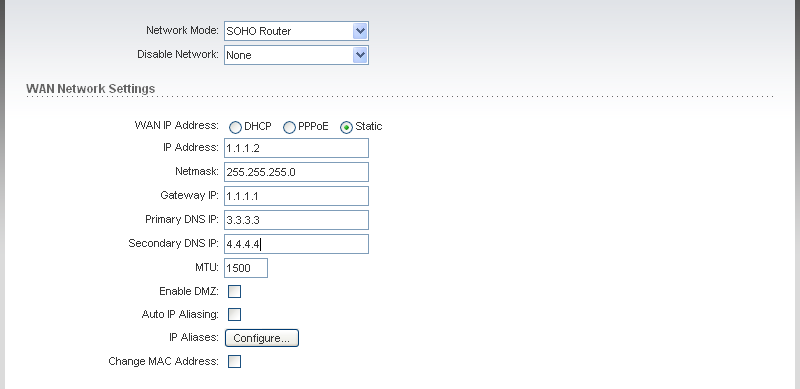
Переходим к настройкам Ethernet – портов локальной сети(LAN) AirRouter.
Настройки LAN по умолчанию выглядят следующим образом:
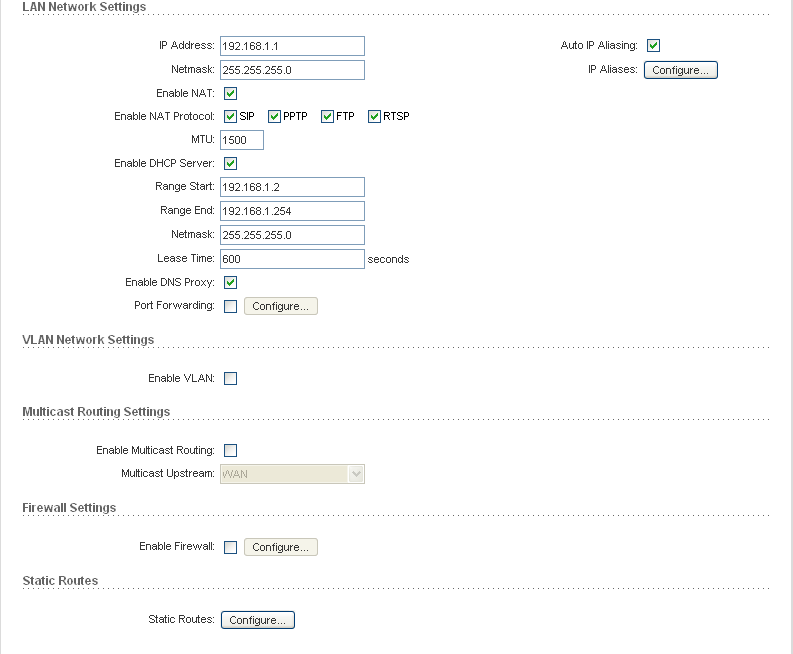
Основные настройки:
LAN IP адрес роутера – 192.168.1.1.
(Внимание. При изменении параметра IP адрес и применения изменений, нужно будет зайти на роутер по новому, присвоенному вами адресу!)
Маска подсети -255.255.255.0
Enable NAT – для включения трансляции адресов локальной сети в IP адрес, назначенный провайдером для доступа в Интернет.
Enable DHCP server – установите эту галочку, если хотите, чтобы AirRouter назначал IP адреса компьютерам и беспроводным устройствам вашей локальной сети автоматически.
Range Start/End – начальный и конечный адрес диапазона назначаемых по DHCP IP адресов.
Enable DNS Proxy – установите эту галочку для проксирования DNS запросов из локальной сети. Если галочка установлена, то DNS-сервером для устройств вашей локальной сети будет сам AirRouter – 192.168.1.1. Поступающие на роутер DNS запросы из локальной сети будут перенаправлены на DNS серверы провайдера. Если галочка не установлена, то адреса DNS-серверов провайдера необходимо прописать в настройках сетевого подключения каждого устройства локальной сети.
Port Forwarding – установите галочку, если вам требуется пробросить порт для определенного компьютера вашей локальной сети. Для настройки проброса портов нажмите Configure…
Должно появится окно настроек проброса портов.
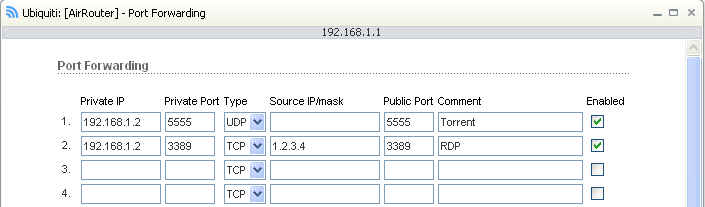
В данном примере мы указываем, что для адреса 192.168.1.2 будет проброшен порт 5555 по протоколу UDP, например, если мы используем на компьютере торрент-клиент с этим портом.
Также мы пробросим порт для RDP (TCP/3389), но ограничим возможность подключения к этому порту из сети интернет, указав Source IP/Mask, мы указываем IP адрес или подсеть адресов, с которых разрешено подключение к WAN IP адресу нашего роутера на порт 3389 по протоколу TCP. Остальные подключения на порт 3389 будут отброшены.
Enable VLAN – для использования Vlan в LAN или WAN. Используется в случае, если провайдер предоставляет вам доступ в интернет по тэгированному VLAN – в этом случае выберите из выпадающего списка – WAN и назначьте номер VLAN (VLan ID)
Если вы хотите, чтобы настройки LAN роутера относились к определенному тэгированному Vlan вашей локальной сети – выберите LAN из выпадающего списка и назначьте номер VLAN (VLan ID).

Enable Multicast Routing – установите галочку, если вам требуется использовать Multicast пакеты и проксировать их через роутер. Большинством провайдеров Multicast используется для предоставления услуги IPTV. Выберите порт источник multicast пакетов (Multicast Upstream). В случае, когда источником multicast-вещания является провайдер IPTV, выберите WAN, если организуете вещание из своей локальной сети – LAN.

Enable Firewall – Установите галочку, если требуется фильтрация трафика на роутере
Например:

В данном примере мы разрешаем ходить icmp пакетам, через любые интерфейсы роутера с адресом источника и назначения 192.168.1.0/24 ( ping внутри нашей локальной сети).
Вторым правилом разрешаем подключение на интерфейсе WAN с адреса 1.2.3.4 к WAN IP-адресу нашего роутера 1.1.1.1 по протоколу TCP на порт 3389.(RDP из Интернета)
Третьим правилом запрещаем ICMP пакеты на интерфейсе WAN (Запрещаем пинговать наш роутер из Интернета).
Static Routes – статические маршруты. Используется, если нужно прописать маршрут к определенной подсети находящейся за роутером. Например:

Таким образом, мы объявляем маршрут к подсети 10.10.10.0/24 через маршрутизатор 1.1.1.1.
Перейдем к настройкам беспроводной сети AirRouter:
Перейдите на закладку Wireless
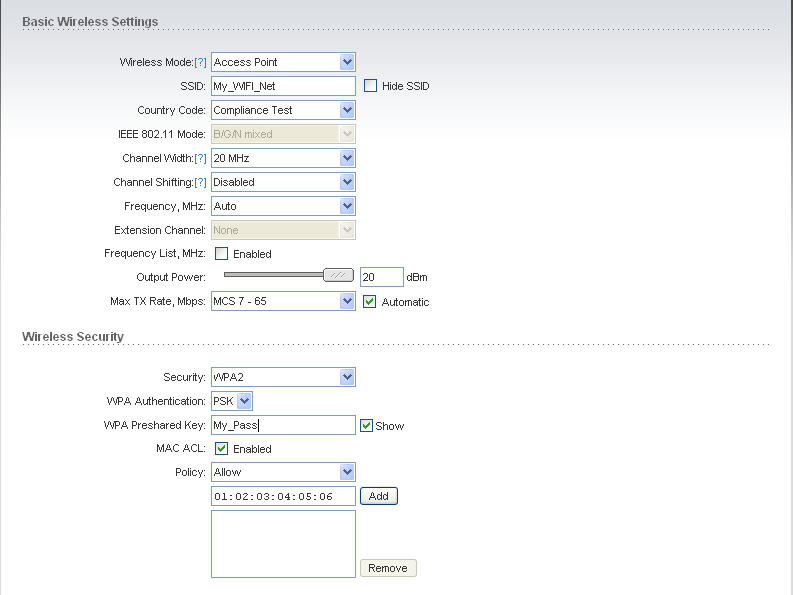
Основные параметры:
Wireless mode(Режим беспроводной сети):
Access Point(точка доступа). Режим используется для подключения клиентских устройств к роутеру – наиболее часто встречаемый режим.
Access point WDS – для создания точки доступа беспроводной сети в режиме WDS.
Station – для подключения роутера к сторонней точке доступа. При выборе этого режима появляется возможность сканирования доступных в радиусе действия беспроводных сетей и подключения к ним.
Station WDS – режим клиента сторонней беспроводной сети WDS.
SSID – имя создаваемой сети для режима Access Point или сети, к которой будем подключаться в режиме Station.
Country code – выберите страну для включения ограничения по частотам для вашей страны. Чтобы иметь возможность использовать весь частотный диапазон, в котором работает устройство, установите Compliance Test.
Channel Width – ширина канала. По умолчанию 20 Мгц. Для достижения максимальных скоростей стандарта 802.11n рекомендуется установка полосы в 40 Мгц.
Channel shifting – смещение со стандартной частоты канала.
Frequency – частота в Мгц, на которой будет работать AirRouter в режиме AccessPoint. В режиме Station частота задается сторонней точкой доступа.
Extension Channel – добавочные 20Мгц для режима работы в полосе 40Мгц. Опция позволяет добавит полосу в 20 Мгц к текущей полосе выше или ниже частоты, выбранной в поле Frequency.
Output power – мощность излучения точки доступа.
MAX TX Rate – ограничение максимальной канальной скорости для подключающихся к точке доступа беспроводных устройств.
Security - (тип шифрования беспроводной сети) - по умолчанию, None(шифрование отсутствует) (WEP, WPA, WPA-TKIP,WPA-AES, WPA2 ,WPA2-TKIP,WPA2-AES).
Наиболее безопасным на сегодняшний день является стандарт WPA2.
WPA Preshared Key – ключ шифрования беспроводной сети.
MAC ACL – контроль MAC адресов подключающихся беспроводных устройств. Можно разрешить или запретить подключаться устройствам с перечисленными в списке MAC адресами в зависимости от Policy(Allow-разрешить, Deny-запретить.)
Наиболее часто встречающийся режим работы AirRouter для роли домашнего/офисного роутера:
Network
MODE – SOHO Router
WAN – DHCP, PPPOE или Static (в зависимости от провайдера Интернет)
LAN
IP –192.168.1.1
Mask -255.255.255.0
Enable DHCP server -yes,
Range start -192.168.1.2
Range end -192.168.1.254
Mask-255.255.255.0
Enable NAT- yes,
Enable DNS proxy-yes
Enable Multicast routing – yes
Upstream - WAN
Wireless
Mode- Access Point
SSID-“My Home NET NAME”
Frequency – Auto
Channel width - 40Mhz
Security –WPA2
Preshared Key – “My key”
Остальные настройки AirRouter можно оставить по умолчанию.
